发布时间:2021-07-28 09: 27: 37
我们在显示器上所看到的动态图像其实就是一幅一幅精致的静态画面快速的在显示器上播放,根据人的视觉停留效应,快速播放的静态图像就像是动起来了一样。我们所常说的显示器帧率就是这样,当我们说到显示器帧率为30的时候,其实就是每秒能够播放30帧的图片。随着显示器帧率越高,能够呈现的画面自然越生动和真实。同时,在游戏中,越高的帧率也代表着画面的流畅和细腻,帮助我们打出更好的成绩。
理论上,当显示器帧率达到80帧的时候,人眼将无法分辨画面的抖动与失真,所以,今天编者给大家带来如何使用AIDA64极致版(win)得知显示器的最大帧率并超频显示器帧率的方法。
一、通过AIDA64极致版查看显示器支持最大帧率
首先打开AIDA64极致版主界面并点击显示设备
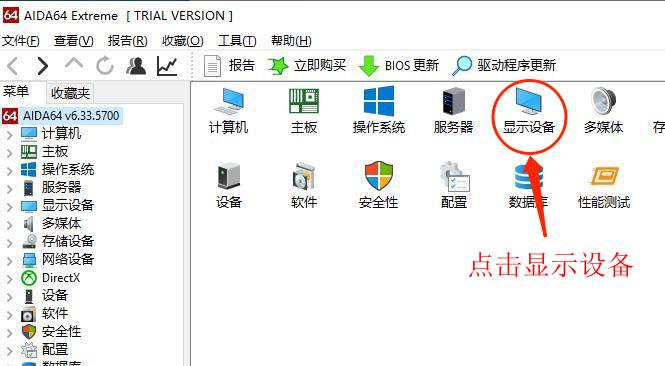
图1:点击显示设备
然后点击显示器。
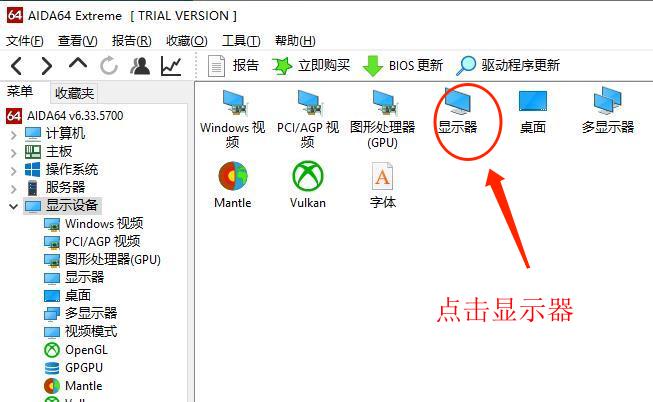
图2:点击显示器
选中你当前正在使用的显示器,查看下方的最大像素频率。
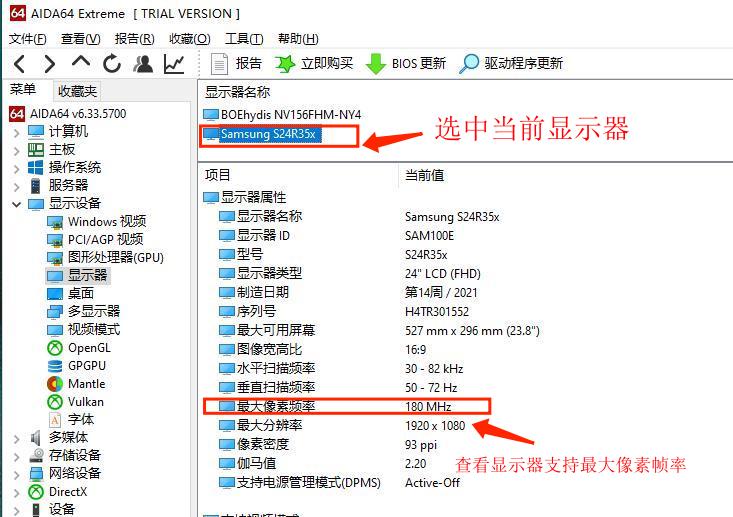
图3:查看显示器最大像素频率
随后将鼠标滚轮向下,查看显示器支持最大分辨率,并通过以上信息计算我们显示器支持的最大刷新率。已知我们显示器的最大像素频率为180Mhz,最大分辨率为1920X1080,那么我们用180000000/(1920X1080)=86.8。由此得知理论上我们的显示器最大帧率可以86.6帧。
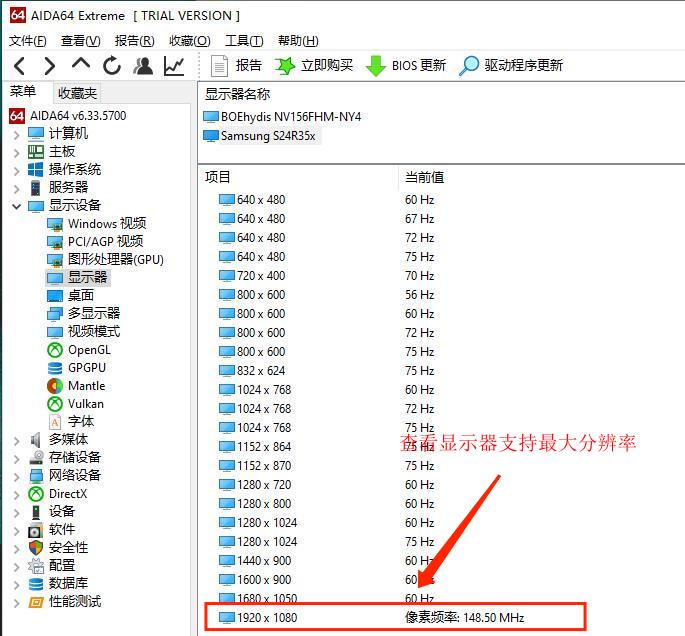
图4:查看显示器支持最大分辨率
双击打开英伟达控制面板(适用使用英伟达显卡的设备),在屏幕左侧点击“更改分辨率”,随后查看我们的显示器设置信息。这时可以看到我们的分辨率为1920X1080,刷新率最高为60HZ且没有更高的选项。
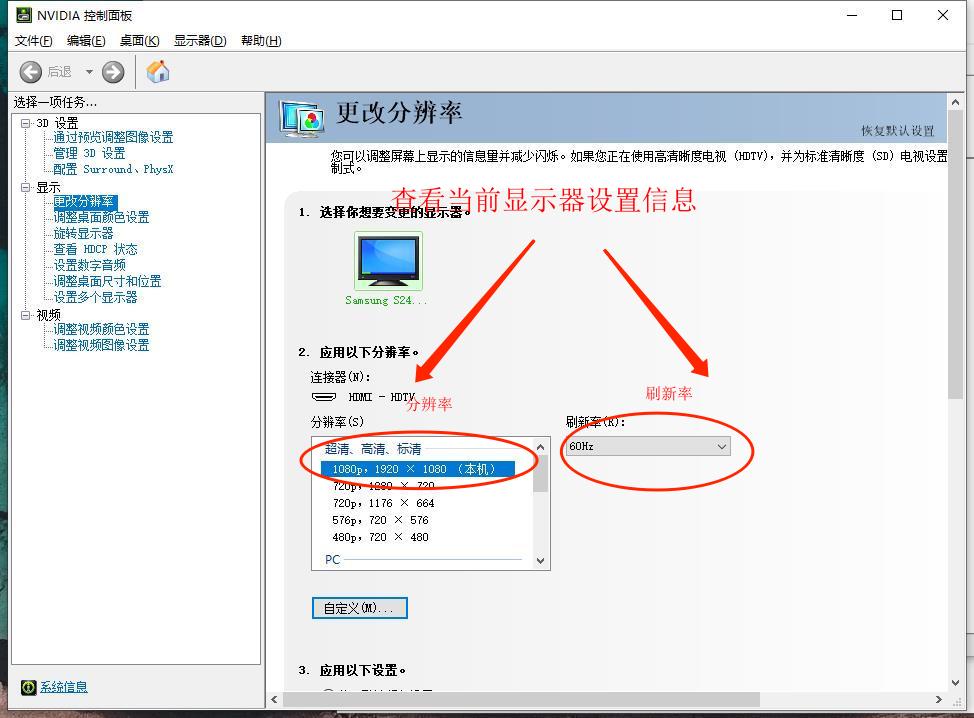
图5:查看当前显示器信息
点击下方的自定义按钮。
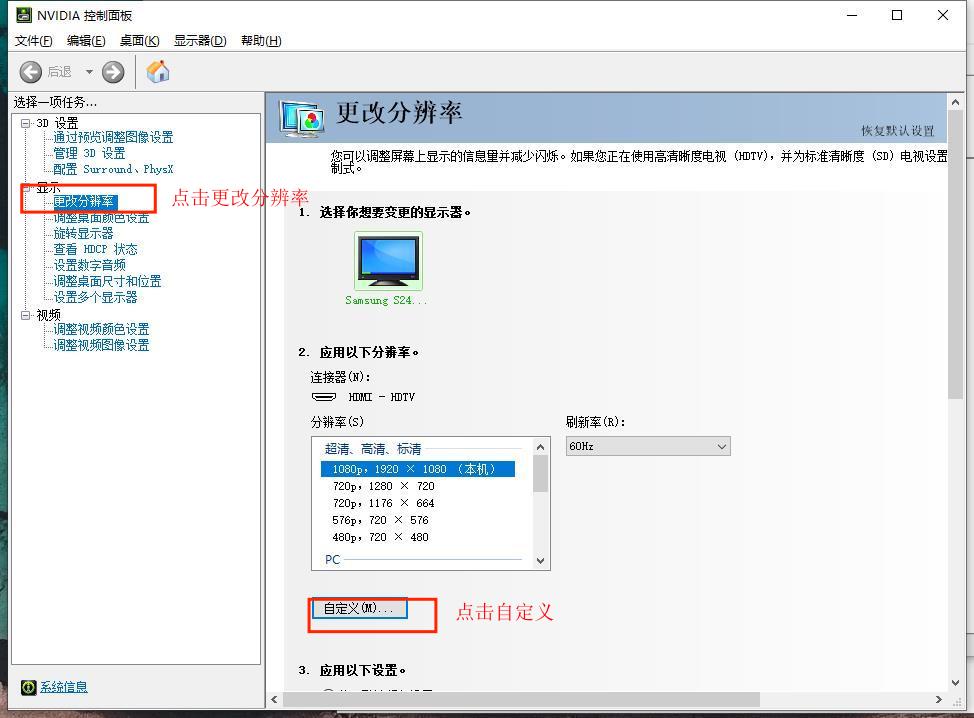
图6:点击自定义按钮更改分辨率
在弹出的窗口中点击创建自定义分辨率,并点击确定。
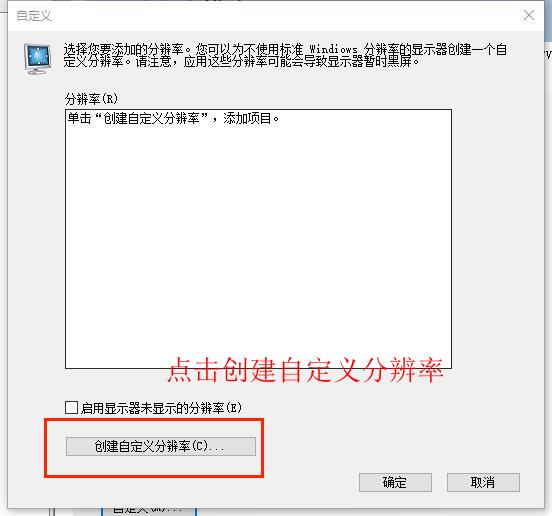
图7:点击创建自定义分辨率
在随后弹出的画面中我们可以看到,显示分辨率和刷新率我们全都可以调整了。这时我们不要去动分辨率,只需要将刷新率缓慢上调,建议5帧一上调,逐渐测试显示器是否可以支持更大帧率。
这里需要注意的是,此处调整的刷新率一定不要超过我们计算出来的理论最高刷新率,并且不建议调整到理论最高刷新率,调整到一个适度高的帧率即可,否则可能会加速显示器显像管的老化。(当帧率调整到显示器无法支持的时候,显示器会黑屏,这时不要惊慌,等到十几秒钟,显示器会自动重置之前的设置。)
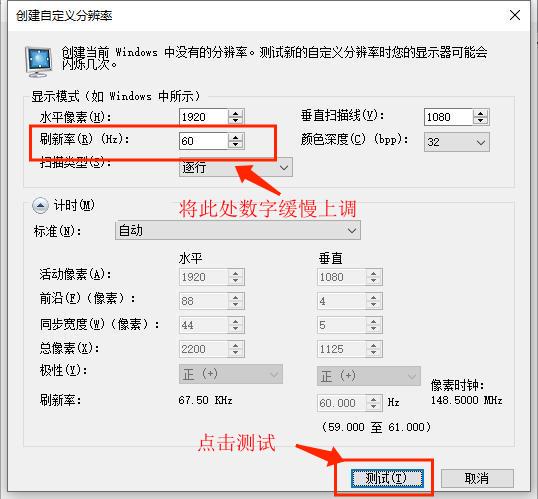
图8:调整并测试新帧率
最后,我们就看到测试成功啦!编者成功将自己的显示器超频到了80HZ并显示正常,我们只需要点击确定保存设置就好了。
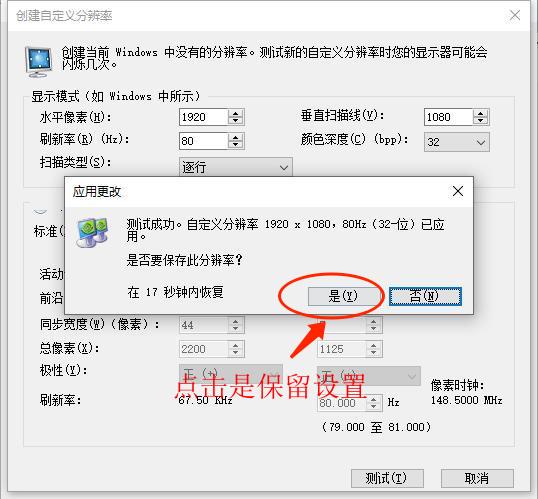
图9:超频成功
使用AIDA64极致版计算并超频显示器刷新率可以帮助我们获得更加细腻流畅的画面,使我们获得更好的视觉效果。各位小伙伴们赶紧使用起来吧!。
作者:星星月亮岛
展开阅读全文
︾
读者也喜欢这些内容:

怎么查看电脑真实硬件信息,怎么查看电脑硬件内存
在日常使用电脑的过程中,了解电脑的硬件信息是解决问题、升级硬件或进行维护的关键步骤。通过查看电脑的真实硬件信息,我们可以了解处理器、内存、显卡等组件的详细信息,从而更好地了解电脑的性能和使用状况。接下来给大家介绍怎么查看电脑真实硬件信息,怎么查看电脑硬件内存。...
阅读全文 >

显卡压力测试98%正常吗,显卡压力测试98还能用多久
显卡是计算机系统中的关键组件之一,负责处理图形和图像计算任务。在使用计算机过程中,用户可能会进行显卡压力测试,以评估其性能和稳定性。下面来给大家介绍显卡压力测试98%正常吗,显卡压力测试98还能用多久的内容。...
阅读全文 >

AIDA64跑分可以作为内存超频依据么 为什么内存跑分低
内存是计算机系统中一个重要的组成部分,其性能直接影响着整个系统的运行效率。为了更好地优化和评估内存系统的性能,人们设计了内存基准测试这一方法。内存基准测试通过设计不同的测试场景和工作负载,来模拟和衡量实际应用场景下内存的各种性能指标,从而为内存系统的优化提供依据。那AIDA64跑分可以作为内存超频依据么?为什么内存跑分低,本文向大家作简单介绍。...
阅读全文 >

AIDA64传感器怎么看 传感器性能参数了解
电脑主板传感器是计算机硬件中的重要组成部分,它能够监测和控制计算机的温度、电压、风扇转速等参数,保证计算机的稳定运行。主板传感器的工作原理是通过感知外部环境的变化,将这些变化转化为电信号,再通过主板上的芯片处理这些信号,最终反馈给计算机系统,实现对环境参数的监测和调节。AIDA64软件可以读取这些信息,并向用户作出反馈。关于AIDA64传感器怎么看,传感器性能参数了解的内容,本文向大家作简单介绍。...
阅读全文 >